Visma DI
Oppdrag
Generelt
Et Oppdrag er en overordnet oversikt over hva som skal gjøres for en kunde, og består av et sett ulike arbeidsoppgaver som er beskrevet i oppdragsavtalen (kontrakten) med kunden.
Du kan opprette ett oppdrag for en oppdragsgiver, eller om du skal opprette like oppdrag for flere oppdragsgivere, kan du velge å gjøre dette i en operasjon. I tillegg kan du opprette interne oppdrag, det vil si oppdrag som ikke har en oppdragsgiver og består av arbeid internt i selskapet.
Når du skal opprette et nytt oppdrag kan du:
- Opprette nytt oppdrag fra oppdragsmal
- Opprette nytt oppdrag ved å kopiere fra et eksisterende oppdrag
- Opprette tomt oppdrag
Se også

|
Planlegging |

|
Oppgaver |
Nytt oppdrag
Når du oppretter et nytt oppdrag, dannes grunnlaget for oppgavene som skal legges i medarbeidernes oppgaveliste. Oppdraget består av arbeidsoppgaver, enten standard arbeidsoppgaver eller arbeidsoppgaver som er spesielle for nettopp dette oppdraget.
På hver enkelt arbeidsoppgave i oppdraget angir du blant annet hyppighet (dvs. hvor ofte arbeidsoppgaven skal utføres), ulike frister, hvem som er utførende medarbeider og ansvarlig for oppdrag, timearter som kan eller skal benyttes, osv. Når alle nødvendige opplysninger er registrert på arbeidsoppgavene, genereres oppgavene og fordeles i oppgavelisten til de som er satt som utførende.
Dersom du i tillegg benytter DI-Office Fakturering, kan du når oppgavene er utført, enkelt overføre utført arbeid til ordregrunnlag for senere fakturering.
|
Oppdrag |
Arbeidsoppgaver |
|---|---|
|
Konsulentbistand |
|
|
Regnskap |
|
|
Vaktmester |
|
Når du oppretter nye oppdrag må du fylle ut en del opplysninger. Beskrivelse av de ulike feltene finner du under.
|
Felt |
Beskrivelse |
|---|---|
|
Oppdrag |
|
|
Emne |
Beskrivelse av oppdraget. Feltet må fylles ut og vil være synlig i listen over oppdragene i oppdragsbildet. |
|
Oppdragsgiver |
Oppdragsgiver for oppdraget. Dette må være en kunde, og du kan søke etter oppdragsgivere fra listen til høyre i feltet. Feltet må fylles ut. |
|
Ansvarlig |
Angir hvem som er internt ansvarlig for oppdraget, og feltet må fylles ut. Lager du oppdraget fra en Oppdragsmal eller kopierer fra et annet Oppdrag, kan Ansvarlig bli med derfra. Du kan søke på medarbeider fra listen til høyre i feltet. |
|
Prosjekt |
Dersom du ønsker å knytte oppdraget til et prosjekt, setter du inn prosjektet her. Du kan søke opp prosjekt fra listen til høyre i feltet. |
|
Fakturaavtale |
Legg eventuelt til fakturaavtale. Denne må være opprettet i forkant. |
|
Avtale |
|
|
Avtaledato |
Dagens dato blir foreslått som avtaledato, men kan overstyres. Dette er den datoen avtalen gjelder fra. |
|
Opprinnelig start |
Dato for når oppdraget begynner. Oppgaver vil starte fra tidligst denne datoen. |
|
Kontrakt |
Selve kontraktsdokumentet kan skannes og legges ved. Søk opp kontraktsdokumentet helt til høyre i feltet. |
|
Arbeidsoppgaver |
|
|
Ansvarlig |
Lager du oppdraget basert på en Oppdragsmal eller kopierer fra et annet Oppdrag, blir Ansvarlig fra grunnlaget foreslått. Du kan søke opp ny Ansvarlig fra listen til høyre i feltet. |
|
Utførende |
Lager du oppdraget basert på en Oppdragsmal eller kopierer fra et annet Oppdrag, blir Utførende fra grunnlaget foreslått. Du kan søke opp ny Utførende fra listen til høyre i feltet. |
|
Behold eksisterende ansvarlig og utførende |
Kryss av dersom det er ønskelig å beholde eksisterende Ansvarlig og Utførende som er definert på oppdragsmalen. |
|
Automatisk forlengelse |
|
|
Automatisk forlengelse |
Velg om du ønsker å aktivere for automatisk forlengelse av oppdraget her. |
|
Forleng periode |
Dette bestemmer hvor langt frem i tid du ønsker oppdraget skal bli forlenget. |
|
Tid før utløp av periode |
Her setter du hvor langt i forveien oppdraget skal utvides. |
Oppdrag kan lages på følgende måter:

Oppdragsmaler kan benyttes som grunnlag for nye oppdrag. Hver oppdragsmal består av et sett standard eller oppdragsmalspesifikke arbeidsoppgaver. Ved å bruke en mal som grunnlag for et nytt oppdrag slipper du å lage alle arbeidsoppgavene på nytt for tilsvarende oppdrag.
|
NB! Det er en forutsetning at oppdragsmaler er opprettet før du kan opprette nytt oppdrag fra mal. |
|
Slik lager du oppdrag fra mal:
De genererte oppgavene vil nå være synlige i oppgavelisten. |
|
Merk! Systemet vil foreslå Ansvarlig som Utførende dersom du lager et nytt oppdrag fra en mal hvis det i malen ikke er oppgitt hvem som skal utføre den enkelte oppgave. |
Dersom du skal lage et oppdrag som ikke ligner på noe du har laget før, eller som det ikke har noen hensikt å lage mal på, kan du velge å ta utgangspunkt i et tomt oppdrag.
|
Slik oppretter du et tomt oppdrag:
De genererte oppgavene vil nå være synlige i oppgavelisten. |
Se også

|
Oppdragsmaler |
Utvide oppdrag
Du kan når som helst legge til nye arbeidsoppgaver til et allerede eksisterende oppdrag.
For å utvide oppdraget, starter du med å velge du Oppdrag i bildevelgeren til venstre i bildet. Søk deg så frem og åpne oppdraget du ønsker å endre Velg deretter Utvid under gruppen Handlinger i båndet øverst i bildet:

Velg Arbeidsoppgaver som skal legges til oppdraget i bildet som dukker opp. Du kan velge å hente inn standard arbeidsoppgaver og/eller lage nye oppgaver. Har du mange arbeidsoppgaver i listen, kan du klikke i overskriftene for å sortere eller gruppere for en bedre oversikt.
Dersom flere oppdrag skal utvides med samme oppgaver, kan du velge aktuelle oppdrag i oppdragslisten og så velge Utvid Oppdrag under gruppen Handlinger i fanen Oppdrag i båndet øverst i bildet:
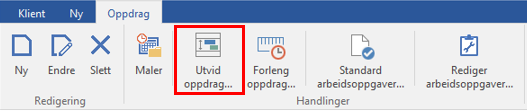
Samme arbeidsoppgaver blir da lagt til på alle valgte oppdrag.
Forlenge oppdrag
Alle oppdrag har et datointervall for når oppgaver skal genereres, og dersom datoen for Gjelder til er passert, og oppdraget fortsatt er gjeldende, må oppdraget forlenges. Du må også generere nye oppgaver for oppdraget.
Velg Oppdrag i bildevelgeren til venstre i bildet. Søk deg frem og åpne oppdraget du ønsker å endre, og velg Forleng under gruppen Handlinger i båndet øverst i bildet:

Du får da opp et slikt bilde:

Oppdater Ny sluttdato på oppdraget (frem til når oppdraget skal gjelde). Du kan benytte intervallene til høyre i bildet for å foreslå standard sluttdato.
Kryss eventuelt av for La programmet foreslå budsjett på grunnlag av førte timer. Programmet summerer i så fall brukt tid på hver oppgave og legger dette inn som budsjett på nye oppgaver. Det beregnes gjennomsnittlig førte timer pr. oppgave det er ført timer på gjennom hele oppdragets (arbeidsoppgavens) levetid. Det vil si antall førte kalendertimer totalt på arbeidsoppgaven delt på antall oppgaver med timeføringer.
Trykk Neste for å gå videre, og du får opp et forslag til oppgaver som eventuelt kan redigeres før du går videre. Kontroller oppgavene og klikk Fullfør.
Automatisk forlengelse
Dersom du ønsker at oppdrag automatisk skal forlenges, kan du sette opp dette på oppdraget i gruppen Automatisk forlengelse under Detaljer:

Under Forleng periode setter du hvor langt frem i tid du ønsker oppdraget skal bli forlenget, og under Tid før utløp av perioden setter du hvor langt i forveien oppdraget skal utvides.
Når dette er satt vil oppdrag automatisk bli forlenget. Når forlenging er utført blir dette lagt til i aktivitetsloggen på klienten.
Avslutning av oppdrag
Når du får oppsigelse eller av andre årsaker ønsker å avslutte et oppdrag, kan du stoppe oppdraget ved å åpne dette fra oppdragsoversikten. På selve oppdraget kan du velge Stopp under gruppen Handlinger i båndet øverst i bildet.
Når du trykker på denne knappen, får du opp et slikt bilde:

I bildet må Oppsigelsesdato og Stoppdato angis.
Oppsigelsesdato er den datoen oppsigelsen mottas.
Stoppdato er den siste datoen arbeid for kunden skal utføres, og etter denne dato blir det ikke generert nye oppgaver. Du kan eventuelt fjerne haken der det står Slett oppgaver med frist etter stoppdato om du ønsker at disse fortsatt skal ligge i kalenderen.
Internt oppdrag
Interne oppdrag er et oppdrag som ikke har noen oppdragsgiver. Ved oppretting av nye oppdrag, må brukeren krysse av for at oppdraget er internt. Du kan også lage maler for interne oppdrag.
Oppgavene i et internt oppdrag regnes som Interne oppgaver.
Bildevelger
I bildevelgeren til venstre i detaljbildet av et oppdrag kan du vedlikeholde oppdraget mv.

|
Egenskaper
Sammendrag
Oppgaver
|
Egenskaper
Alle aktuelle felt i bildet kan gjøres synlige i de enkelte listene ved hjelp av Feltvelgeren.
|
Beskrivelse |
|
|---|---|
|
Oppdrag |
|
|
Emne |
Beskrivelse av oppdraget. Feltet må fylles ut og vil være synlig i listen over oppdragene i oppdragsbildet. |
|
Koblinger |
|
|
Oppdragsgiver |
Oppdragsgiver for oppdraget. Dette må være en kunde, og du kan søke etter oppdragsgivere fra listen til høyre i feltet. Feltet må fylles ut. |
|
Ansvarlig |
Angir hvem som er internt ansvarlig for oppdraget, og feltet må fylles ut. Lager du oppdraget fra en Oppdragsmal eller kopierer fra et annet Oppdrag, kan Ansvarlig bli med derfra. Du kan søke på medarbeider fra listen til høyre i feltet. |
|
Prosjekt |
Dersom du ønsker å knytte oppdraget til et prosjekt, setter du inn prosjektet her. Du kan søke opp prosjekt fra listen til høyre i feltet. |
|
Fakturaavtale |
Legg eventuelt til fakturaavtale. Denne må være opprettet i forkant. |
|
Avtale |
|
|
Avtaledato |
Dagens dato blir foreslått som avtaledato, men kan overstyres. Dette er den datoen avtalen gjelder fra. |
|
Kontrakt |
Selve kontraktsdokumentet kan skannes og legges ved. Søk opp kontraktsdokumentet helt til høyre i feltet. |
|
Opprinnelig start |
Dato for når oppdraget begynner. Oppgaver vil tidligst starte fra denne datoen. |
|
Oppsigelsesdato |
Informasjon om må oppsigelsen er mottatt. |
|
Stoppdato |
Angir dato for når oppdraget skal stoppes, og vil være den siste datoen arbeid for kunden skal utføres. Det blir ikke generert nye oppgaver etter denne datoen. |
|
Oppgaver |
|
|
Gjelder til |
Dato for når oppdraget gjelder til. Oppgaver blir kun generert frem til denne datoen. |
|
Gjelder fra |
Dato for når oppdraget gjelder fra. Oppgaver blir kun generert etter denne datoen. |
|
Generert |
Dato for når siste generering av oppgaver for oppdraget ble utført. |
|
Automatisk forlengelse |
|
|
Automatisk forlengelse |
Velg om du ønsker å aktivere for automatisk forlengelse av oppdraget her. |
|
Forleng periode |
Dette bestemmer hvor langt frem i tid du ønsker oppdraget skal bli forlenget. |
|
Tid før utløp av periode |
Her setter du hvor langt i forveien oppdraget skal utvides. |
Oppdragsmaler
Oppdragsmaler kan benyttes som grunnlag for nye oppdrag. Hver oppdragsmal vil bestå av et sett standard arbeidsoppgaver som du tilbyr dine kunder. Du kan bygge opp ulike oppdragsmaler avhengig av hvilke typer oppdragsavtaler som skrives med kundene, det vil si hvilke arbeidsoppgaver hver kunde ønsker du skal utføre.
|
Typer avtaler |
Standard arbeidsoppgaver |
Oppdragsmaler |
|---|---|---|
|
Regnskap |
|
Oppdragsmal 1 |
|
Leverandørreskontro |
|
|
|
Kundereskontro |
|
|
|
Bank |
|
|
|
Lønning |
|
|
|
|
||
|
Regnskap |
|
Oppdragsmal 2 |
|
Leverandørreskontro |
|
|
|
|
||
|
Lønning |
|
Oppdragsmal 3 |
Når du senere skal registrere et ny oppdragsavtale med en kunde, velger du den oppdragsmalen som er best egnet for aktuelt oppdrag.
Opprette Oppdragsmal
Et firma tilbyr ofte nokså like oppdrag til flere kunder. I stedet for å bygge opp disse oppdragene fra grunnen for hver ny kunde, kan det være nyttig å ta utgangspunkt i en Oppdragsmal.
|
Merk! En Oppdragsmal består av et sett med Standard arbeidsoppgaver. Du må derfor bygge opp Standard arbeidsoppgaver før du lager oppdragsmaler. |
|
Slik gjør du:
|
|
Merk! Du kan i ettertid forlenge oppdraget eller utvide det ved å legge til flere arbeidsoppgaver. |
Malen kan nå benyttes til å lage nye oppdrag.
|
Felt |
Beskrivelse |
|---|---|
|
Fane: Egenskaper |
|
|
Generelt |
|
|
Emne |
I dette feltet legger du inn en beskrivelse av malen slik at den blir lett å finne igjen. Et eksempel kan være "Årsoppgjør". |
|
Koblinger |
|
|
Oppdragsgiver
|
Du kan eventuelt lage koblinger til en bestemt oppdragsgiver dersom dette er en mal som skal danne grunnlag for flere Oppdrag på samme Oppdragsgiver. Skal malen brukes til flere Oppdragsgivere, hopper du over dette feltet. |
|
Ansvarlig
|
Dersom det finnes en bestemt person som er ansvarlig for alle typer oppdrag av denne typen kan du legge inn en ansvarlig, for eksempel en Autorisert regnskapsfører. Ellers bør feltet stå blankt. Ansvarlig kan uansett endres i ettertid når oppdraget lages. |
|
Prosjekt |
Dersom denne type oppdrag alltid er relatert til et bestemt prosjekt kan det legges inn kobling i dette feltet. |
|
Fane: Arbeidsoppgaver |
|
|
Det må knyttes arbeidsoppgaver til oppdragsmalen. Du kan hente inn standard arbeidsoppgaver ved å trykke på knappen Standard.. i menyen i bildet, eller du kan opprette nye arbeidsoppgaver som er spesielle for denne malen ved å klikke på Ny. |
|



